So installieren Sie Kakteen auf Rocky Linux und Almalinux
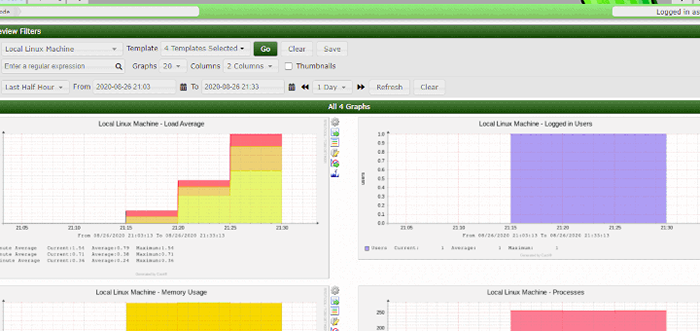
- 4831
- 1447
- Susanne Stoutjesdijk
Kaktee ist ein webbasiertes Open-Source-Netzwerküberwachungs- und Grafik-Tool, das in PHP geschrieben wurde. Es wurde als Front-End-Anwendung für die Datenprotokollierung mit RRDTool entwickelt. Cacti verwendet das SNMP -Protokoll, um Geräte wie Router, Server und Schalter zu überwachen.
Es zeigt Informationen wie die Netzwerkbandbreitenauslastung und die CPU -Last in einem Diagrammformat an. Es ist wichtig für die Überwachung und die Sicherstellung, dass die Infrastruktur wie gewünscht funktioniert.
[Möglicherweise mögen Sie es auch: 16 nützliche Tools für Bandbreitenüberwachung zur Analyse der Netzwerknutzung unter Linux]
In diesem Handbuch lernen Sie, wie Sie die installieren Kaktee Überwachungsinstrument auf Rocky Linux Und Almalinux.
Schritt 1: Installieren Sie den Apache -Webserver
Kaktee ist ein webbasiertes Tool, daher müssen wir einen Webserver aufbauen, auf dem Kaktee werde rennen. Führen Sie den folgenden Befehl aus, um eine zu installieren Apache Webserver:
$ sudo dnf install httpd -y
Starten Sie als nächstes den Webserver mit den Befehlen:
$ sudo systemctl starten httpd $ sudo systemctl aktivieren -nun httpd
Schritt 2: Installieren Sie den MariADB -Datenbankserver
Kaktee Erfordern Sie eine eigene Datenbank, um die von ihnen gesammelten Daten zu speichern. Wir werden installieren und verwenden Mariadb als unser Datenbankserver.
$ sudo dnf install -y mariadb -server mariadb
Starten Sie als nächstes und ermöglichen Sie Mariadb, wie gezeigt mit dem Boot zu beginnen:
$ sudo systemctl starten mariadb $ sudo systemctl aktivieren mariadb
Schritt 3: Installieren Sie PHP- und PHP -Erweiterungen
Kaktee ist geschrieben Php, und deshalb müssen wir installieren Php und die erforderlichen PHP -Abhängigkeiten. Fügen Sie zunächst das Remi -Repository hinzu:
$ sudo dnf install dnf-utils http: // rpms.Remirepo.net/Enterprise/remi-release-8.rpmmi
Dann aktivieren Sie die DNF Modul für Php Installation.
$ sudo dnf Modul Zurücksetzen Php $ sudo dnf Modul aktivieren PHP: RMI-7.4
Danach installieren Php und erforderliche Erweiterungen mit den folgenden Befehlen:
$ sudo dnf install @Php $ sudo dnf install -y php php- mysqlnd, curl, gd, intl, birne, recode, ldap, xmlrpc, snmp, mbstring, getText, gmp, json, xml, Common
Aktivieren Sie das PHP-FPM Dienst durch Ausführung des Befehls:
$ sudo systemctl aktivieren-jetzt PHP-FPM
Schritt 4: Installieren Sie das SNMP- und RRD -Tool
Jetzt werden wir installieren SNMP Und Rrdtool, die zum Sammeln und Analyse von Systemmetriken erforderlich sind.
$ sudo dnf install -y net-snmp net-snmp-utils net-snmp-libs rrdtool
Starten Sie und aktivieren Sie SNMPD mit den Befehlen:
$ sudo systemctl starten snmpd $ sudo systemctl aktivieren snmpd
Schritt 5: Erstellen Sie eine Cacti -Datenbank
Wir müssen jetzt eine Datenbank und einen Benutzer erstellen für Kaktee und gewähren Sie dem Cacti -Benutzer alle notwendigen Berechtigungen.
$ mysql -u root -p Mariadb [(keine)]> Datenbank erstellen kaktidb; Mariadb [(keine)]> Gewähren Sie alles auf Kaktidb.* Zu [E -Mail geschützt] identifiziert durch 'passwd123'; Mariadb [(keine)]> Spülung Privilegien; Mariadb [(keine)]> AUSFAHRT;
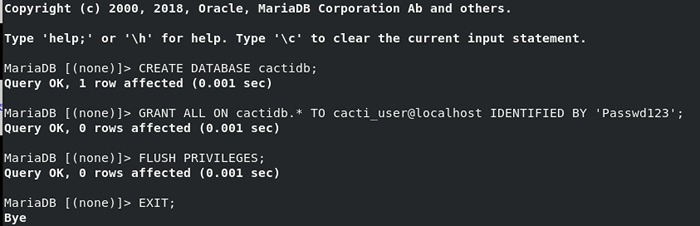 Erstellen Sie die Kakte -Datenbank
Erstellen Sie die Kakte -Datenbank Importieren Sie dann die MySQL -Testdaten Zeitzone.sql Datei in die MySQL -Datenbank.
$ mysql -u root -p mysql < /usr/share/mariadb/mysql_test_data_timezone.sql
Stellen Sie dann eine Verbindung zur MySQL -Datenbank her und geben Sie den Zugriff auf den CACTI -Benutzer auf die Mysql.Zeit Zonenname Tabelle.
Mariadb [(keine)]> Grant Select on MySQL.TIME_ZONE_NAME an [E -Mail geschützt]; Mariadb [(keine)]> Spülung Privilegien; Mariadb [(keine)]> AUSFAHRT;
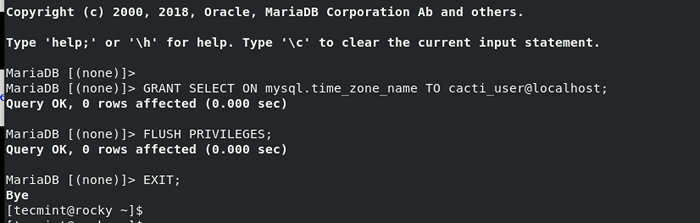 Kaktebank importieren
Kaktebank importieren Für eine optimale Leistung müssen Sie die folgende Konfiguration in die hinzufügen Mariadb-Server.CNF Datei unter der [Mysqld] Abschnitt wie gezeigt.
$ sudo vi /etc /mein.CNF.d/mariadb-server.CNF
Fügen Sie die folgende Konfiguration ein.
collation-server=utf8mb4_unicode_ci character-set-server=utf8mb4 max_heap_table_size=32M tmp_table_size=32M join_buffer_size=64M # 25% Of Total System Memory innodb_buffer_pool_size=1GB # pool_size/128 for less than 1GB of memory innodb_buffer_pool_instances=10 innodb_flush_log_at_timeout=3 innodb_read_io_threads=32 INNODB_WRITE_IO_THEADS = 16 INNODB_IO_CAPACITY = 5000 INNODB_FILE_FORMAT = BARRACUCUDA INNODB_LARGE_PREFIX = 1 INNODB_IO_CAPACITY_MAX = 10000
Speichern Sie die Änderungen und beenden Sie.
Schritt 6: Installieren und Konfigurieren des Cacti -Überwachungstools
Der Kakteen Paket ist in der erhältlich Epel (Zusätzliche Pakete für Enterprise Linux) Repository.
$ sudo dnf install epel -release -y
Als nächstes installieren wir die Kakteen Überwachungstool wie gezeigt:
$ sudo dnf installieren cacti -y -y
Überprüfen Sie als nächstes die Installation von Kaktee wie gezeigt:
$ rpm -qi cacti
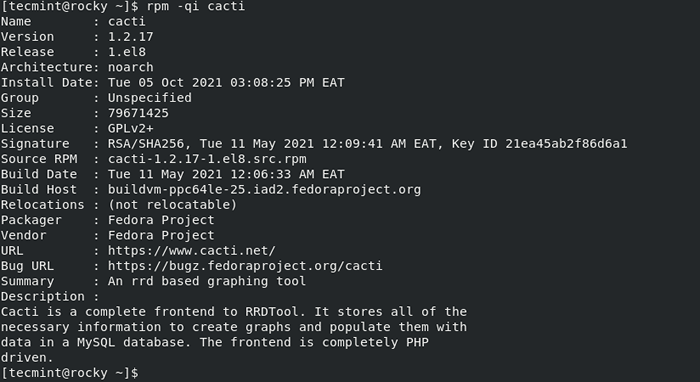 Überprüfen Sie die Cacti -Installation
Überprüfen Sie die Cacti -Installation Importieren Sie dann die Standard -Kakte -Datenbanktabellen in die oben erstellte MariADB -Kakti -Datenbank, die Sie oben erstellt haben. Führen Sie jedoch vorher den folgenden Befehl aus, um den Pfad der Standard -Cacti -Datenbank zu bestimmen:
$ rpm -ql Cacti | Grep Cacti.sql
 Suchen Sie die Cacti -Datenbank
Suchen Sie die Cacti -Datenbank Verwenden Sie anschließend den folgenden Befehl, um die Standarddatenbanktabellen zu importieren:
$ mysql -u root -p CactIdb < /usr/share/doc/cacti/cacti.sql
Ändern Sie als Nächstes die CACTI -Konfigurationsdatei so, dass sie die folgenden Datenbankdetails enthalten:
$ sudo vim/usr/share/cacti/include/config.Php
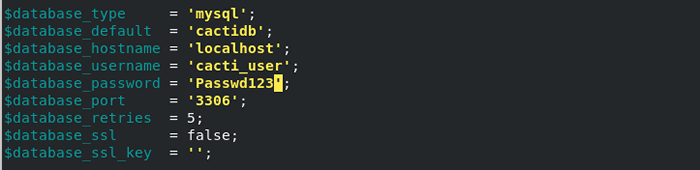 Konfigurieren Sie die Cacti -Datenbank
Konfigurieren Sie die Cacti -Datenbank Ändern Sie den Datenbanknamen, den Benutzernamen und das Passwort, um den zuvor erstellten, den Sie zuvor erstellt haben.
Setzen Sie als nächstes die Zeitzone in der Php.Ini Datei. Ändern Sie außerdem die folgenden Parameter, um wie gezeigt zu reflektieren:
Datum.TimeZone = Africa/Nairobi Memory_Limit = 512M max_execution_style = 60
Richten Sie dann Cron für Cacti auf, indem Sie die bearbeiten /etc/cron.D/Cacti Datei wie gezeigt:
$ sudo vim /etc /cron.D/Cacti
Überzeugen Sie die folgende Linie, um alle 5 Minuten eine Kakteurumfrage für Daten zu haben.
*/5 * * * * apache/usr/bin/php/usr/share/cacti/poller.php> /dev /null 2> & 1
Speichern und beenden Sie die Konfigurationsdatei.
Ändern Sie dann die Konfigurationsdatei von Apache, um den Remote -Zugriff auf Cacti zu aktivieren.
$ sudo vim/etc/httpd/conf.D/Cacti.Conf
Ändern Sie die folgenden Zeilen in der Datei:
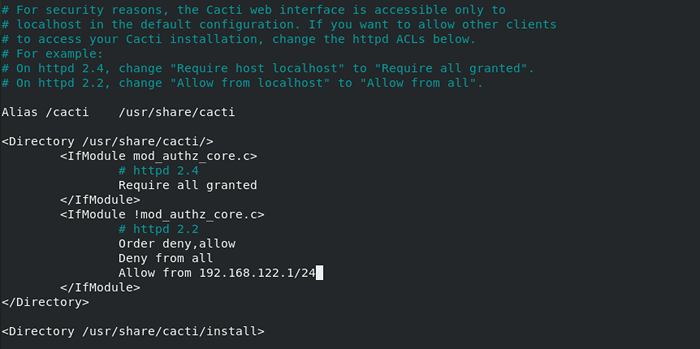 Aktivieren Sie den Cacti -Fernzugriff
Aktivieren Sie den Cacti -Fernzugriff - Ändern Erfordern Host Localhost Zu Alle gewährt.
- Ändern Von Localhost zulassen Zu Erlauben Sie von [Netzwerksubnetz].
- Geben Sie Ihr eigenes Netzwerk -Subnetz an. Für unseren Fall ist das Subnetz 192.168.122.1/24.
Starten Sie Apache- und PHP-FPM-Dienste neu, damit die Änderungen wirksam werden können.
$ sudo systemctl restart httpd $ sudo systemctl restart PHP-fpm
Bevor schließlich eingerichtet ist Kakteen, erlauben Http Service auf Ihrer Firewall wie gezeigt:
$ sudo firewall-cmd --permanent --add-service = http $ sudo Firewall-cmd-Reload
Schritt 8: Ausführen von Cacti Installer über den Browser
Um die Einrichtung von zu vervollständigen Kakteen, Besuchen Sie die IP Ihres Servers wie gezeigt:
http: // server-ip/cacti
Die unten gezeigte Anmeldeseite wird angezeigt. Melden Sie sich mit den angezeigten Standard -Anmeldeinformationen an:
Benutzername: Administrator Passwort: Administrator
Klicken 'Anmeldung' fortfahren.
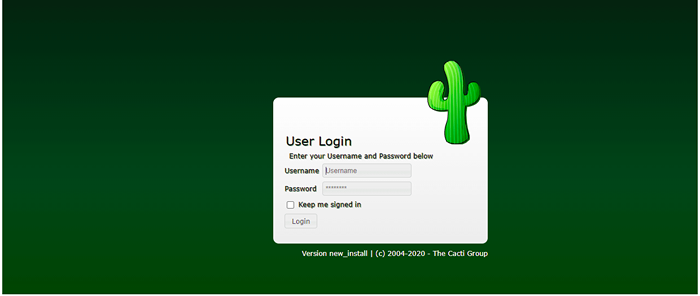 Cacti Login
Cacti Login Sie werden aufgefordert, das Standardkennwort für Cacti -Administratoranmeldungen festzulegen.
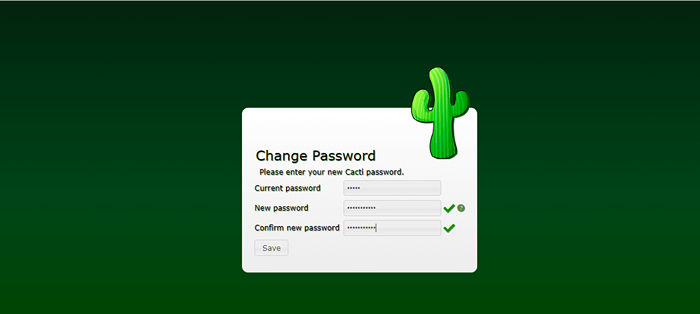 Ändern Sie das Kakteur -Administratorkennwort
Ändern Sie das Kakteur -Administratorkennwort Akzeptieren Sie als Nächstes die GPL -Lizenzvereinbarung und klicken Sie auf 'Start''.
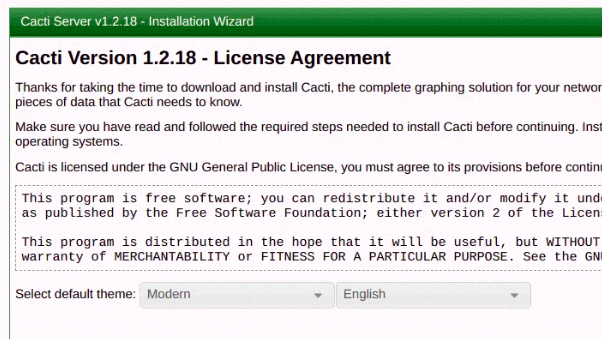 Kakteurvereinbarung
Kakteurvereinbarung Kakteen Führen Sie Vorinstallationstests durch, um sicherzustellen, dass dies erforderlich ist Php Module werden installiert und die relevanten Datenbankeinstellungen eingerichtet. Wenn alles richtig konfiguriert ist, können Sie mit der Installation fortfahren. Klicken Nächste fortfahren.
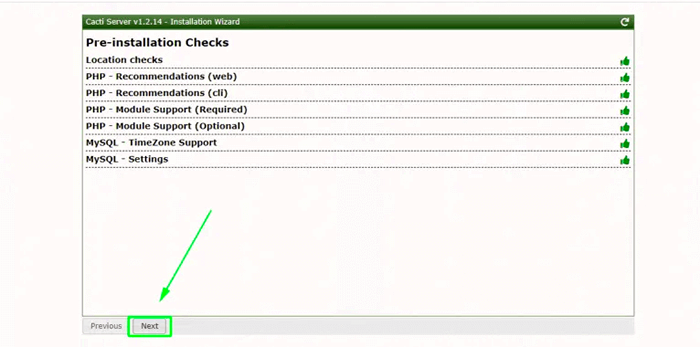 Kakteurvorinstallationsprüfung
Kakteurvorinstallationsprüfung Danach wählen Sie die 'Neuer Primärserver'als die Art der Installation und überprüfen Sie, ob die Datenbankverbindungsparameter richtig sind.
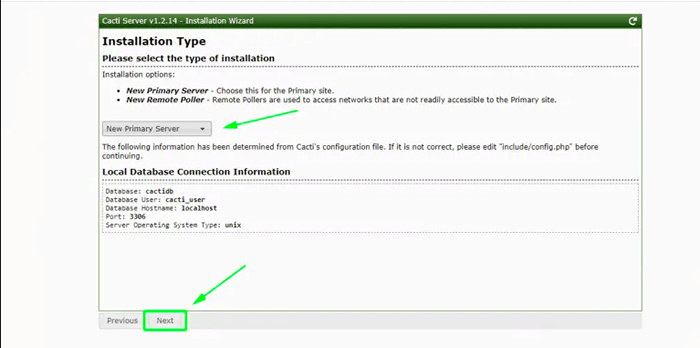 Cacti -Installationstyp
Cacti -Installationstyp Die folgenden Schrittprüfungen für Verzeichnisprobleme und bestätigen, dass die richtigen Berechtigungen vorhanden sind. Wenn alles in Ordnung ist, klicken Sie auf 'Nächste'; Ansonsten klicken Sie auf 'Vorherige'und korrigieren Sie alle Probleme.
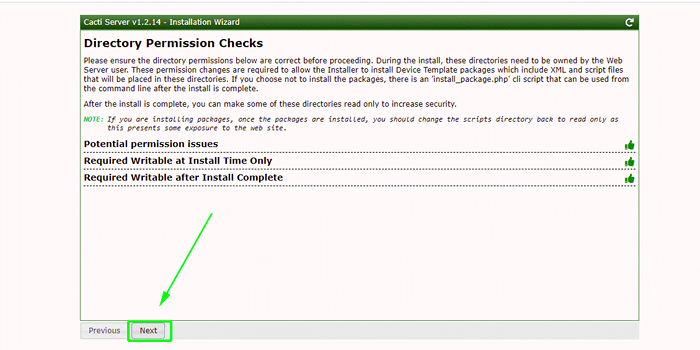 Kakteur -Erlaubnisprüfung
Kakteur -Erlaubnisprüfung Das Installationsprogramm prüft dann, ob alle Binärpfade für die erforderlichen Pakete installiert sind.
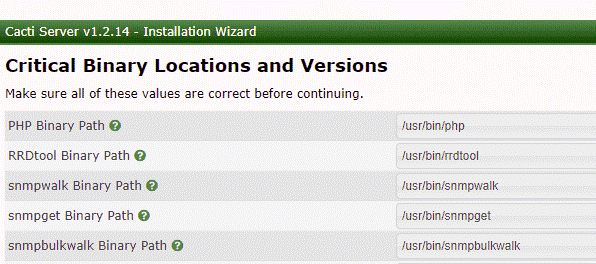 Kakte -Binärprüfungen
Kakte -Binärprüfungen Als nächstes validieren wir Dateneingangsmethoden. Auf diese Weise können Sie nach der Installation einige Maßnahmen ergreifen Kakteen Um die Whitelist -Dateneingabemethoden zu erhalten. Überprüf den 'Ich habe diese Aussage gelesen'Box nach dem Lesen der Anweisungen.
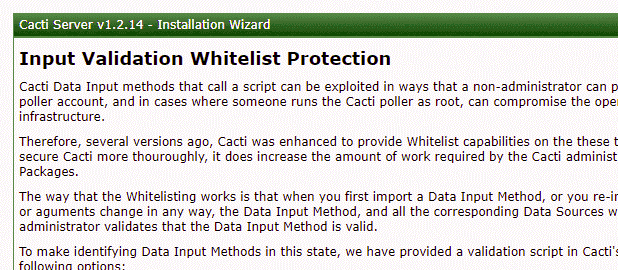 Cacti Validation Whitelist Schutz
Cacti Validation Whitelist Schutz Wählen Sie danach das Cron -Intervall und geben Sie Ihr Netzwerk -Subnetz wie gezeigt ein. Dann klick 'Nächste''.
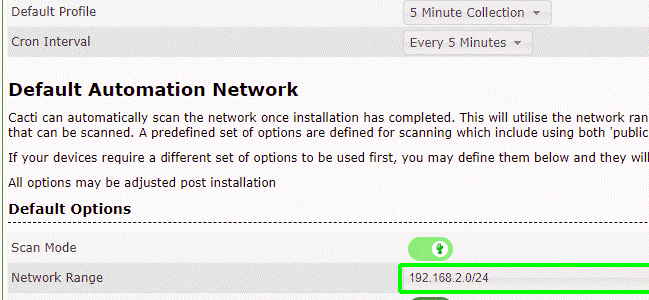 Kakteennetzwerkeinstellungen
Kakteennetzwerkeinstellungen Kakteen Sehen Sie sich Vorlagen aus, mit denen Sie eine Vielzahl von Netzwerkgeräten überwachen und grafen, einschließlich Linux und Windows -Computern. Alle Optionen wurden überprüft, um sicherzustellen, dass Sie alle Vorlagen erhalten, die Sie benötigen. Wenn Sie zufrieden sind, klicken Sie auf 'Nächste''.
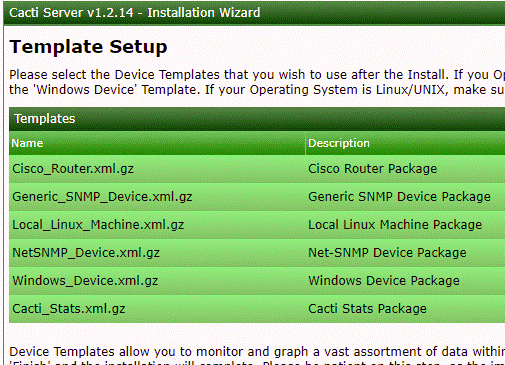 Kaktenvorlagen
Kaktenvorlagen Anschließend überprüft der Installationsprogramm, ob die Datenbank-/Serverkollation UTF8 -konform ist. Drücke den 'Nächste' Taste.
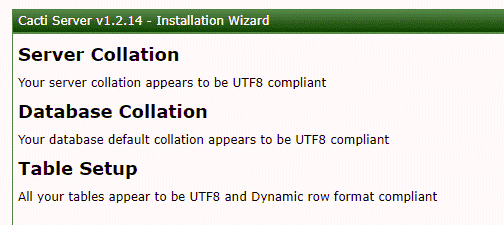 Cacti utf8
Cacti utf8 Um den Installationsprozess zu starten, klicken Sie auf die 'Installation bestätigen"Kontrollkästchen und klicken Sie dann auf die"Installieren' Taste.
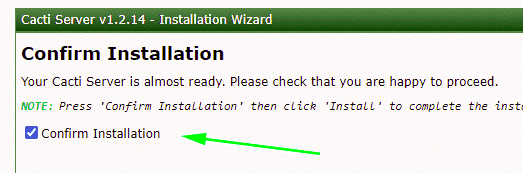 Kakteeninstallation
Kakteeninstallation Sobald die erforderlichen Pakete installiert wurden, klicken Sie auf die 'Loslegen' Taste.
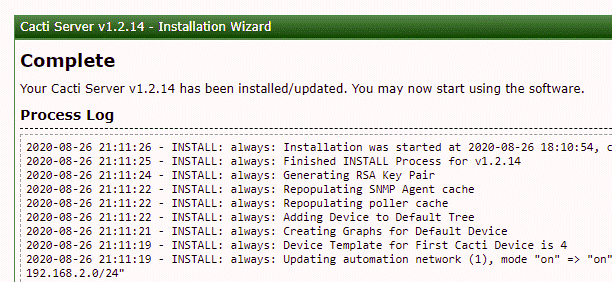 Cacti -Installation vollständig
Cacti -Installation vollständig Jetzt die Kakteen Das Dashboard wird wie gezeigt angezeigt:
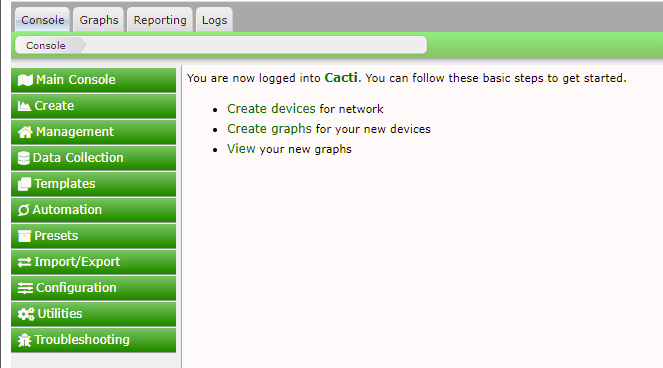 Cacti Dashboard
Cacti Dashboard Standardmäßig erstellen Cacti Ressourcenauslastungsdiagramme für Ihre lokale Maschine, auf der Cacti installiert ist. Um die Grafiken anzuzeigen, navigieren Sie durch -Graph -> Standard -Baum -> Lokal -> Wählen Sie Ihr Gerät aus.
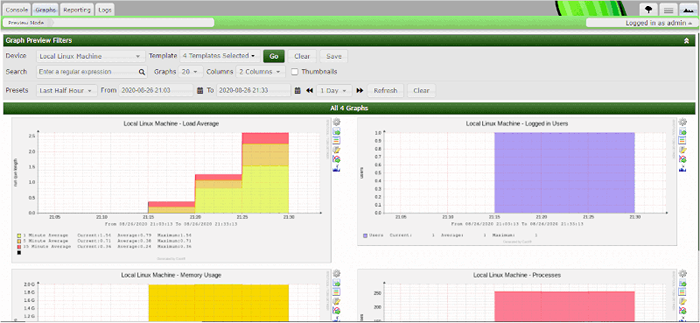 Cacti Linux -Serverüberwachung
Cacti Linux -Serverüberwachung So installieren Sie Kakteen An Rocky Linux Und Almalinux.
- « So installieren Sie SQL Server in Rhel, Rocky Linux und Almalinux
- So installieren Sie Joomla auf Rocky Linux und Almalinux »

